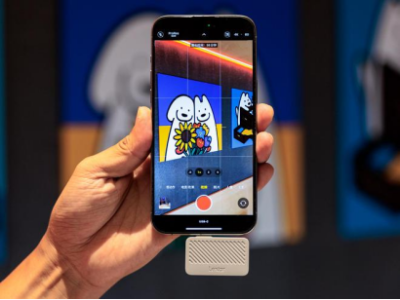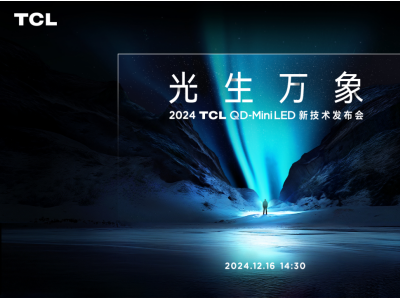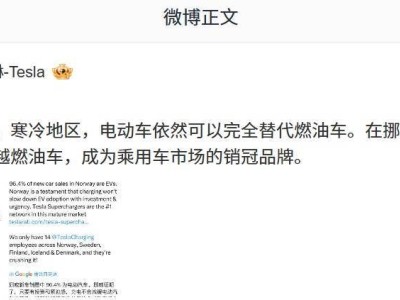“销售最尴尬的事是什么?”
前几天出差对接一个刚谈好的软件项目,由于项目还处在开发阶段,所有的内容展示都需要详细的讲解。单纯通过邮件把测试软件发过去客户没办法了解清楚,公司派我去客户那边进行实机演示,一切准备妥当后踏上了出差之旅。

和客户约的时间是周六,以为这是个愉快开心的周末,但演示时由于客户系统不匹配出现了很多问题。周末公司技术同事都在休息,测试产品的调整和更新都需要在公司电脑进行,同事收到信息后火急火燎的赶到公司,耽误了半天时间才解决好。虽然解决了这次的突发事件,但非常影响客户对公司的印象,也让我度过了一个异常尴尬的周末。

说实在的这种实地演示很耽误时间还容易出各种幺蛾子,遇到问题时没有技术人员及时处理非常影响办事效率,有没有办法摆脱这样的困境?回公司和负责项目的同事抱怨一通后,同事给我推荐了一款远程控制软件——“向日葵远程控制”。

“咱们的方案不是要实机演示嘛,这款软件可以让你通过自己的电脑控制客户的电脑,远控客户的电脑一边操作一边沟通。不用出差,遇到问题可以及时找身边的同时解决,更方便快捷。”
“除了销售能用外,我们技术岗用向日葵的地方也很多,”同事一边演示一边告诉我,“像你这次遇到BUG了,对接的技术同事在家不能处理,通过向日葵远程控制技术人员在家就能控制公司电脑进行远程办公解决问题,挺方便的。”

在同事的推荐下我开启了向日葵远控之旅,使用后发现最新的“向日葵12” 有着最高120帧的远控刷新率(远程办公最高支持60帧),相比于传统远控时的卡顿和画面模糊,“向日葵12”提升了使用体验,给客户远程时流畅的画面可以让我们更好的把握全局。

对于技术人员来说,使用向日葵进行远程办公节省了往返公司的时间,在自己的电脑上也能处理工作方面的事情,丝滑的远控让工作事半功倍。

让客户在官网下载【向日葵远程控制】登录我们的帐号,将需要演示的电脑绑定到我们的向日葵帐号中。

(登录帐号根据提示进行绑定)

(在“我的主机”里选择客户电脑进行桌面控制)

“向日葵入门版”就可以实现办公远控60帧的屏幕刷新率,好用不贵性价比超高。不仅有着60帧的远控画面,还可以实现对手机的免ROOT远控,对于一些有着软件开发需求的技术人员来说,通过自己的手机远控客户手机进行APP的操作指导非常方便实用。


手机端向日葵同样能够进行远控,手机下载“向日葵远程控制”登录后,选择“设备——桌面控制”开始远控。



技术人员在家远程工作需要公司电脑一直开机,一旦断电远控就会中断,用向日葵硬件【开机插座C1 Pro】将公司电脑电源插在C1 Pro上并将C1 Pro绑定到帐号中,通过它在公司电脑关机的状态下就能实现一键开关机,解决关机时无法远控的问题。

有了“向日葵远程控制”,不管是一线销售岗位还是后端技术人员,都能通过它提升工作效率。公司大多数同事都将向日葵列为自己的工作必备软件,别再因为尴尬的失误错过了好的客户,用远程协助助力我们更好的发展。